Hepimiz piyasadaki en etkili telefon olarak kabul edilebilecek iPhone'u tanıyoruz. Ancak, kapalı iOS sisteminden etkilenen birçok iPhone kullanıcısının bu popüler iPhone'u özellikle ilk kez nasıl kullanacakları hakkında hiçbir fikri yok. En basit örneklerden biri iPhone zil seslerini değiştirmektir. iPhone'un kendisi kullanıcıların favorilerinizi ayarlamasına izin vermez MP3 müziği iPhone'unuzda doğrudan bir zil sesine. Ardından, özellikle iPhone'ları ilk kez kullanan kullanıcılar için iPhone zil seslerini nasıl değiştireceğinizi göstereceğiz.
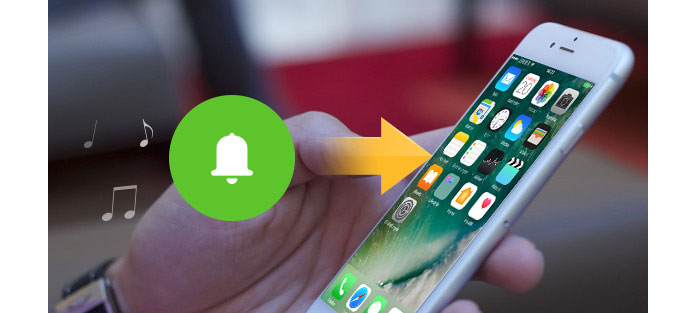
İlk olarak, iPhone zil seslerinin ayar teorisini tanıtacağız. İPhone neden MP3 müziğinin zil sesi olarak ayarlanmasını desteklemiyor? Bunun nedeni, iPhone'un MP3 formatında zil seslerini desteklememesidir. Yalnızca M4R formatı çalışır. Dahası, toplam oyun süresi 40 saniyeyi geçemez. Bu sınırlamalar birçok iPhone kullanıcısının iPhone zil seslerini değiştirememesini sağlar. Peki, iPhone X / 8/7/7 Plus / SE / 6s / 6s Plus / 6/6 Plus / 5 / 5s'de zil sesleri nasıl yapılır ve aktarılır? Bu makaleyi okuyarak yolunuza gidelim.
Hakkında daha fazla bilgi edinmek için buraya tıklayın MP3'ü M4R Online / iTunes / Bilgisayara Dönüştür.
Kişisel zil seslerinizi iPhone'a hızlı bir şekilde aktarmanızı sağlamak için, burada içtenlikle iPhone zil sesleri aktarma aracını, FoneTrans iPhone zil seslerini aktarmanıza yardımcı olmak için. İlk olarak, bilgisayarınıza ücretsiz indirip yükleyebilirsiniz.
1. Adım Bu kullanımı kolay üçüncü taraf yazılımı bilgisayarınızda başlatın.

2. Adım İPhone'unuzu USB kablosuyla bilgisayara bağlayın ve "Müzik"> "Zil Sesi" ni tıklayın.

3. Adım İPhone zil sesi olarak aktarmak istediğiniz müziği seçmek için "Ekle" yi tıklayın, aşağıdaki komut istemini bulduğunuzda "Evet" i tıklayın.
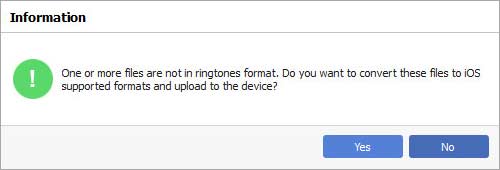
4. Adım Daha sonra bilgisayarınızdaki müzik M4R formatına dönüştürülmüş ve doğrudan iPhone'unuza aktarılmıştır.
5. Adım İPhone'unuzu açın. Dönüştürülen müziği orada bulmak için "Ayarlar"> "Sesler"> "Zil Sesi" öğelerini seçin. İPhone zil sesi olmasını istediğiniz kişiye dokunun, dinleyin, memnunsanız Geri'ye dokunun ve iPhone'unuzun zil sesi haline gelecektir.
Sadece birkaç tıklamayla bu zil seslerini iPhone'a kendi zil seslerinizi kopyalamak için kullanabilirsiniz. Ayrıca PC / Mac ve iPhone / iPad / iPod arasında fotoğraflar, videolar, şarkılar, kişiler ve daha fazlası gibi diğer iOS verilerini aktarmak için de kullanabilirsiniz.
Birçok kişi kendi iPhone zil seslerini de yapmak istiyor. Sen almak için yeterince şanslısın iPhone Ringtone Maker. Kendi iPhone zil seslerinizi yapmak için bu yazılımın ürün sayfasını bulun. İhtiyacınızı karşılamak için, en sevdiğiniz şarkılarla kendi iPhone zil seslerinizi üretmenize izin verilir. Müziğin sevilen bölümlerini iPhone zil sesi olarak seçebilir ve doğrudan iPhone'unuza aktarabilirsiniz. Ayrıca, iPhone zil seslerinizi arkadaşınızla başka bir iPhone ile paylaşmak isterseniz, bunu hem FoneTrans hem de iPhone Ringtone Maker'ın yardımıyla yapabilirsiniz.
Kendi iPhone zil seslerinizi yapmak için daha fazla bilgi için şunları okuyabilirsiniz: İPhone Ringtone Maker ile zil sesleri nasıl yapılır.
Aşağıdaki video kılavuzuyla da ürün hakkında daha fazla bilgi edinebilirsiniz:

